Fusseln nach Filmtransfer aus dem Video entfernen
Oft
kommt es vor, dass vom verschmutzen Filmkamerafenster aus störende
Fusseln in das Filmfenster hineinragen oder auch an den Rändern ganze
Fusselnhaufen sich durch unzureichende Kamerareinigung angesammelt
haben die dann im Film mit aufgenommen worden sind, d.h. im Film
praktisch in die Aufnahme einkopiert worden sind.

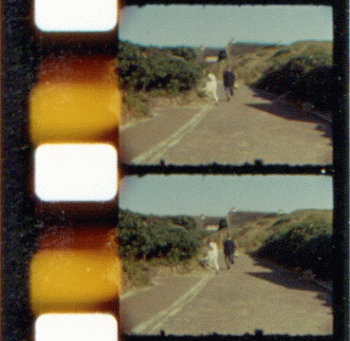
Es
kann auch sein, dass durch verschmutzt auf Filmspule aufgewickelte Filme,
einzelne Staub-Fasern in das Video hineinragen und diese nicht mehr mittels
antistatischer Bürstenreinigung, Absaugung oder einem Filmreinigungsgerät mit
Filmcleaner bzw. Drucklufteinrichtung am Filmfenster während der Digitalisierung entfernt werden können.
Mit
entsprechenden Filtern im Videoschnittprogramm kann man, wenn auch
nicht immer ganz zufriedenstellend, den Stör-Flecken im Video
entgegenwirken. Zu diesen Filtern zählen z.B.:
DeSpot
um Fusseln und Fleckenstörungen zu neutralisieren (für AviSynth, Wirkung siehe hier)
Logoaway
um fusselaartig in das Bild ragende Störungen oder Flecken zu
retuschieren (für VirtualDub oder Videoschnittprogramme mit VirtualDub-Schnittstelle)
- DeLogo für eine nahezu rückstandsfreie Entfernung
Um
diese Filter anwenden zu können, muss man entweder sich mit
VirtualDub oder AviSynth gut auskennen bzw. den Umgang damit
erlernen.
Auf
meiner Homepage: http://www.hennek-homepage.de/video.htm
findet man im Hauptmenü im Bereich „Postproduktion“ einige
Anleitungen für Einsteiger die den Umgang mit VirtualDub und/oder
Avisynth erlernen können.
Viel
einfacher ist es natürlich, wenn man in ein Videoschnittprogramm die
speziellen VirtuaDub – Filter installieren und nutzen kann.
Folgende Programme können nach meiner Erfahrung mit solchen
Filter-Plug-in sehr gut zusammenarbeiten, z.B.:
Pinnacle
Studio mit der VirtualDub-Schnittstelle von Harold
Linke, der auch auf seiner Homepage bereits eine ganze
Aufstellung von VirtualDub-Filtern für unterschiedliche Zwecke
anbietet
Magix
Vide deluxe MX mit bereits vorhandener VirtualDub-Schnittstelle und
einem Satz von ausgewählten Plugin-Filter
Filmrestaurierungen
im Video sind eine sehr zeitraubende Angelegenheit.
Privatpersonen
können/wollen den Aufwand der dahinter steckt nicht vergüten, sie
machen es deshalb meist selbst, Voraussetzung ist allerdings die
Bereitschaft eigene Zeit zu opfern um solche Restaurierungen mit
einigen Übungen selbst zu erlernen.
Nachfolgend ein
Anwendungsbeispiel mit Video deluxe MX und Logoway um Fusseln am
Bildrand zu „retuschieren“:
Wir
starten VDL MX und importieren das Video. Jetzt legen wir per Schnitt
links und rechtes von der Fleckstelle fest, auf welchen Bereich wir
die Filterung anwenden wollen. Vielleicht müssen auch mehrere
Abschnitte angelegt werden, weil z.B. die Helligkeit des
Videountergrundes unter den Fusseln wechselt von hell nach dunkel oder
umgekehrt und es daher besser ist abschnittsweise zu retuschieren.
Über
Effekte/Zusatzeffekte/Plug-in-Manager bekommen wir eine Liste mit den
VirtualDub-Filtern. Wir ziehen nun „logoway“ von links nach
rechts auf das vorher markierte Objekt im Arranger. Es geht jetzt
auch gleich folgendes Fenster auf:
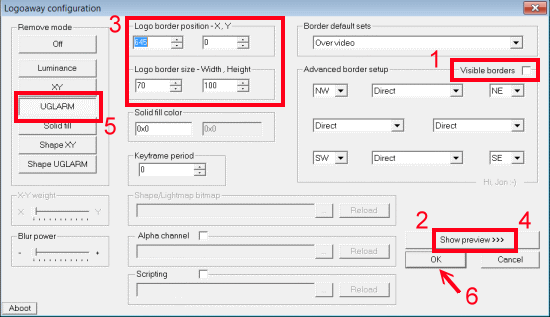
Mit der Checkbox "Visible
borders" (Rechts oben) aktivieren wir die sichtbare Umrandung.
Bei
den Einstellungen des Plugins erst mal "Solid fill color" evtl.
temporär irgendeine auffällige Farbe wählen und mit „Logo border
position“ und „Logo border size“ verschieben wir die
Abdeckfläche bis die Störung überdeckt ist. Aktiviert man rechts oben
"Visible borders", dann wird im Bild ein Rahmen sichtbar um die
Position der Retuschierung zu erkennen, in diesem Fall muss man nichts
in "Solid fill color" ändern.
Wenn
wir nun den zu überblendenden Bereich positioniert haben und „Solid
fill color“ wieder auf 0x0 zurückgestellt haben, können wir mit
den verschiedenen Buttons 'Remove mode' und den Schiebern 'X-Y
weight' und 'Blur power' herumspielen, und diese so einstellen, daß
uns der Bereich am angenehmsten verdeckt erscheint.
Frame mit Fussel
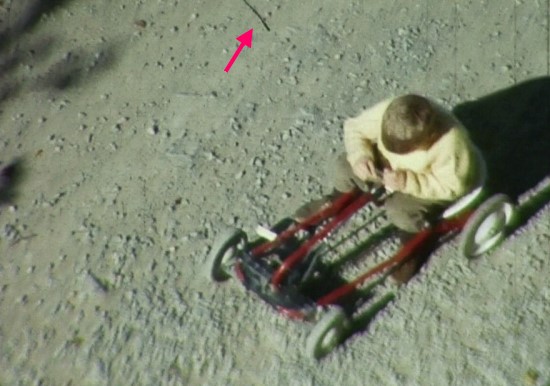
Fussel „retuschiert“

Obige Bilder stammen übrigends aus einem Normal8-Film aus dem Jahre 1961.
Mit dem Schalter „UGLARM“ bekommt
man schon eine gute Fuselabdeckung.
Bessere Ergebnisse erzielt man
möglicherweise mit dem Schalter „XY-Mode“. Die Schieberegler
"XY-weight" und "blur power" kann man minimal
bzw. maximal setzen, dann sind aber entweder die nicht bewegten oder
die bewegten Szenen relativ störungsfrei, nie aber beides.
Der Haken bei Visible Borders wird
natürlich nur zum Einstellen des Bereichs gebraucht, deshalb am Ende unserer Bemühungen
wieder den Haken bei "Visible Borders" entfernen und auf OK
drücken.
Mit dem Schalter „Show Preview“
kann man sich immer wieder die Vorschau ansehen und gegebenenfalls
mit den Schaltern „Remove mode“ eine andere Einstellung wählen.
Wer
über kein Videoschnittprogramm verfügt mit Schnittstelle zu den
VirtualDuv-Filtern, der kann auch das kostenlose VirtualDub dafür
einsetzen um mit diesem Filter arbeiten zu können. Arbeite ich z.B. mit
EDIUS Neo V3, dann gebe ich die zu bearbeitenden Clips mit dem Canopus
HQ-AVI Codec aus . Ein solcher Clip läßt sich dann In VirtualDub
importieren und dort mit Logoaway bearbeiten. Der Export erfolgt dann
wieder mit dem Canopus HQ-AVI Codec (über "Save as AVI" nach vorheriger
Auswahl der HQ-AVI Compression im Menü "Video"). Nun kann der Clip
wieder in EDIUS Neo importiert werden und dort weiter verwendet werden.
Durch die multirenderingfähigkeit des HQ-AVI Codec von Canopus ist
praktisch kein sichtbarer Encoding-Verlust entstanden.
Perfektere Retusche mit DeLogo:
Mit
dem Filter DeLogo kann man fast rückstandsfrei einzelne Fusel aus
Videofilmen entfernen. Die Bearbeitung mit diesem Filter ist allerdings
etwas zeitraubend, da Pixel für Pixel übermalt werden müssen.
Anleitungen hierzu findet man im Internet.
Mit EDIUS Neo per QuickTime Export-Plug-In retuschieren:
Zuerst
wählen wir mit der Taste F11 das Auswahlfenster "In Datei ausgeben".
Hier wählen wr aus der Box links "QuickTime" aus und dann aus der
rechten Box als "Exportformat" das Plug-In "QuickTime" aus. Falls
wir den Haken bei "Umwandlung aktivieren" setzen, können wir in
"Erweitert" den Haken bei "Videoformat ändern" setzen und hier das
bevorzugte "Videoformat ändern". Mit dem Schalter "Exportieren"
geht es weiter. Im jetzt erscheinenden Fenster "QuickTime" legen wir
nun zunächste das Exportziel und den Exportnamen fest.
Besonders
wichtig ist jetzt der Schalter ganz links unten mit der Bezeichnung
"Einstellungen". Klicken wir darauf, bekommen wir folgendes Fenster mit
den "Filmeinstellungen" zu sehen:
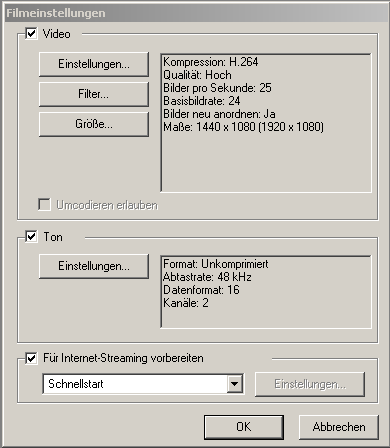
Hier
können wir nun eine weitere Auswahl treffen was der Encoder während des
Exportes ändern soll an unsererer N8/S8-Digitalisierung. Wählt
man z.B. die Option "Filter", kommen wir per "Videofilter wählen", dann
zu "Spezialeffekte" und von dort aus zu den Einstellungen "Filmbeschädigungen":
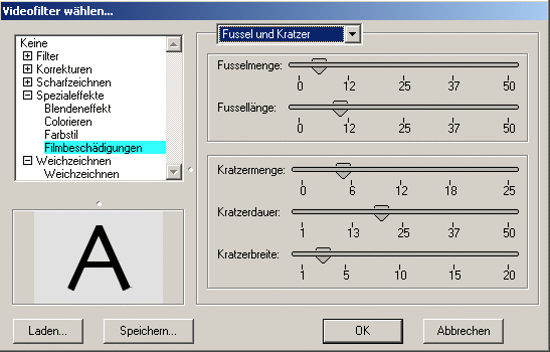
Nun muss man testen, welche Schieberstellung das beste Retusche-Errgebnis liefert.
Die Einstellung kann man speichern. Weitere Korrekturen können wir
festlegen, wenn wir die anderen verfügbaren Filter nutzen. Wir können
durch Festlegung des Encodingbereiches in EDIUS Neo festlegen welche
Timeline-Bereiche mit dieser Filterung behandelt werden sollen.
Fussel und Flecken mit Bildbearbeitungsprogramm aus Videoframes entfernen:
Viele Videoschnitttprogramme bieten die Möglichkeit an Videosequenzen in Einzelframes auszugeben. Hier habe ich z.B. gezeigt wie man einen Standbild-Export macht. Liegen nach derm Export dann Einzelframes vor die deinterlaced, also progressiv
vorhanden sind, kann man sich an die Arbeit machen jedes einzelne Standbild
in ein Bildbearbeitungsprogramm zu importieren und dort mit dem
vorhandenen Werkzeug die Fusseln bzw. Flecken zu entfernen. Nach dieser
zeitraubenden Arbeit kann man dann die ausgebesserten Frames wieder auf
die Timeline des Videoschnittprogrammes importieren und dort zu einem
Video sauberen Video zusammenzuführen.
Retoucher für Standbilder:
Der AKVIS-Retoucher ist als Standalone und als Plugin verfügbar, siehe hier: Klick!
Filmrestaurierung mit Boris: Klick!
Firmen die Filmrestaurierungen durchführen:
scanwerk
Restaurierungen
alter Filme auf Video nach der Digitalisierung sind machbar,
jedoch sehr zeitraubend und damit auch sehr teuer. Zwar möchten viele
Leute gerne ein blitzsauberes Video vom Film haben, jedoch nur
ein kleines Trinkgeld als Vergütung für den Lebenszeitaufwand
geben. Daher gibt es nur einen Ausweg, das Video am besten so zu lassen
wie es nach der Digitalisierung entstanden ist, Fussel, Staub und
Flecken waren ja bei der Leinwandfilmprojektion eh schon über viele
Jahre vorhanden und ein Stück Nostalgie aus der Filmvorführzeit.
Alternativ kann man natürlich selbst Hand anlegen und diese Retusche
mit eigenem Zeitaufwand durchführen.
Link-Tipps:
/1/ Entfernen von Sender-Logos in Avisynth mit dem VirtualDib-Filter "DeLogo"
/2/ Retuschieren mit LogoAway und DeLogo
![]()
![]()